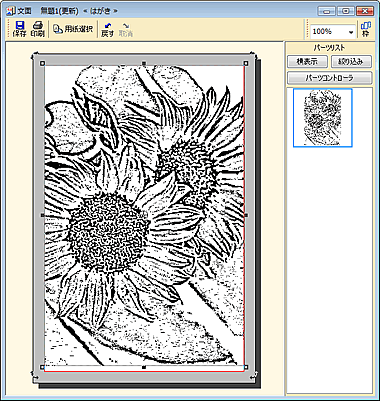写真や画像を「版画風」「油絵風」「ちぎり絵風」に簡単に加工する方法をご紹介します。
動画は公開時点の最新版(筆まめVer.21)で作成しています。お使いの製品のバージョンによっては、機能が搭載されていなかったり画面が異なる場合があります。
![]()
「オープニングメニュー」の[デザイン面を作る]タブをクリックし(1)、[白紙から文面デザインを作る]をクリックします。(2)
オープニングメニューが表示されない場合は、[ファイル]-[オープニングメニューの表示]をクリックします。
![[デザイン面を作る]タブをクリックし[白紙から文面デザインを作る]をクリックします。 [デザイン面を作る]タブをクリックし[白紙から文面デザインを作る]をクリックします。](/support/support/product/katsuyo/fude/img212015/1.gif)
「筆まめアトリエ」画面が表示されます。
[ファイルから取込]または[デジカメから取込]をクリックします。
ここでは、[ファイルから取込]をクリックします。
![[ファイルから取込]または[デジカメから取込]をクリックします。 [ファイルから取込]または[デジカメから取込]をクリックします。](/support/support/product/katsuyo/fude/img212015/3.gif)
参考
【ファイルから取込】
パソコンに保存している写真、筆まめの収録画像を使用する場合に選択します。
【デジカメから取込】
デジカメや携帯のメモリカードに保存している写真を使用する場合に選択します。
デジカメをパソコンに接続するか、メモリカードをパソコンにセットしてから[デジカメから取込]をクリックし、表示される画面で画像を選択し、[OK]ボタンをクリックします。
「イラスト・素材ボックス」が表示されます。
画面上部の「筆まめカテゴリ」(または[Windowsフォルダ])タブをクリックし(1)、使用するフォルダを選択します。(2)
(例:「筆まめ21カテゴリ」の中から[12写真]-[6植物])
![「筆まめカテゴリ」(または[Windowsフォルダ])タブをクリックし、フォルダを選択します。 「筆まめカテゴリ」(または[Windowsフォルダ])タブをクリックし、フォルダを選択します。](/support/support/product/katsuyo/fude/img212015/11.gif)
[版画風/ 油絵風/ ちぎり絵風]のいずれかをクリックします。(1)
スライドバーをドラッグし、効果を調整します。(2)
設定が終わったら[次へ]ボタンをクリックします。(3)
※下の画像は、[版画風]を選択した場合です。
※[元の画像の色を使用する]にチェックを付けると、元の画像の色を利用して作成することができます。
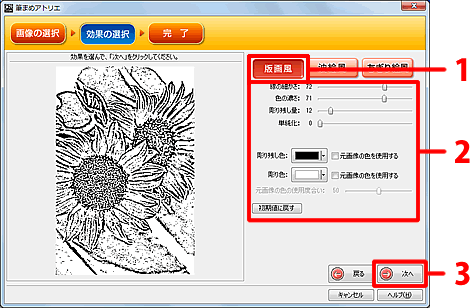
参照
製品付属のガイドブックに関連する操作の掲載があります。
- 筆まめVer.21 同梱 「操作ガイド」 P73「写真を加工する - 筆まめアトリエ」
- 筆まめVer.21 同梱 「操作ガイド」 P78「イラストの一部を透明にする」
- 筆まめVer.21 同梱 「操作ガイド」 P47「大きさを調整する」
- 筆まめVer.21 同梱 「操作ガイド」 P48「位置を調整する」
動画がうまく再生できないときは ?
動画が再生されない場合、FlashPlayer 7 以降が必要です。FlashPlayer がインストールされていない場合は、Adobe 社様のサイトにて、最新のFlashPlayerをダウンロードしご利用ください。





![[ツール]-[筆まめアトリエ]をクリックします。 [ツール]-[筆まめアトリエ]をクリックします。](/support/support/product/katsuyo/fude/img212015/2.gif)
![使用したい画像をクリックし、[OK]ボタンをクリックします。 使用したい画像をクリックし、[OK]ボタンをクリックします。](/support/support/product/katsuyo/fude/img212015/5.gif)
![[次へ]ボタンをクリックします。 [次へ]ボタンをクリックします。](/support/support/product/katsuyo/fude/img212015/6.gif)
![[他の画像形式で保存]ボタンをクリックします。 [他の画像形式で保存]ボタンをクリックします。](/support/support/product/katsuyo/fude/img212015/8.gif)
![[年賀状のボタン]をクリックします。 [年賀状のボタン]をクリックします。](/support/support/product/katsuyo/fude/img212015/9.gif)